ネッテラーの口座開設方法
ブックメーカーやオンラインカジノへの入金は、ネッテラー(Neteller)を経由します。
ネッテラーのサイトは日本語に対応しています。
また、日本語のサポートセンターもございます。
ネッテラーサポートセンターお問い合わせ先
TEL:03-5050-5422
こちらをクリックするとネッテラーの口座開設フォームが開きます。

【Point】
●口座開設フォームには、英語でご記入ください。
●未成年、アメリカ在住の方は登録できません。
●推奨ブラウザは、Internet Explorerです。
Internet Explorerで開いても、動作がスムーズじゃない場合は、ポップアップ許可設定、
履歴・クッキーの削除を行ってください。
※このページの下の方に詳しく記載してます。
●カード発行には、10EUR(約1,400円)かかります。
ネッテラーのサイトは日本語に対応しています。
また、日本語のサポートセンターもございます。
ネッテラーサポートセンターお問い合わせ先
TEL:03-5050-5422
こちらをクリックするとネッテラーの口座開設フォームが開きます。
【Point】
●口座開設フォームには、英語でご記入ください。
●未成年、アメリカ在住の方は登録できません。
●推奨ブラウザは、Internet Explorerです。
Internet Explorerで開いても、動作がスムーズじゃない場合は、ポップアップ許可設定、
履歴・クッキーの削除を行ってください。
※このページの下の方に詳しく記載してます。
●カード発行には、10EUR(約1,400円)かかります。
1ページ目のフォームはメールアドレス・国・都道府県・通貨の設定。
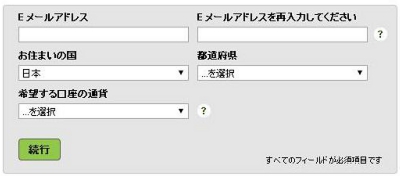
●記入したEメールアドレスに、口座開設完了・本人確認完
了・入金完了などの大事な情報が届くので、チェックできるものをご記入下さい。
●ネッテラーで使用する通貨とブックメーカーで使用する
通貨はそろえます。
そうすることで、入出金時の為替変動リスクがなくなるため、余計な手数料が削減されます。
ネッテラーは日本円も選べますが、ブックメーカーは日本円にはあまり対応していません。
基本、ユーロかドルを選択してください。
※通貨の設定は後で変更できませんのでご注意ください。
全て入力したら、『続行』ボタンをクリック。
2ページ目は名前・住所・連絡先などの基本情報の入力です。
表示は日本語ですが、すべて半角英数で入力してください。下記を参考に、入力してください。
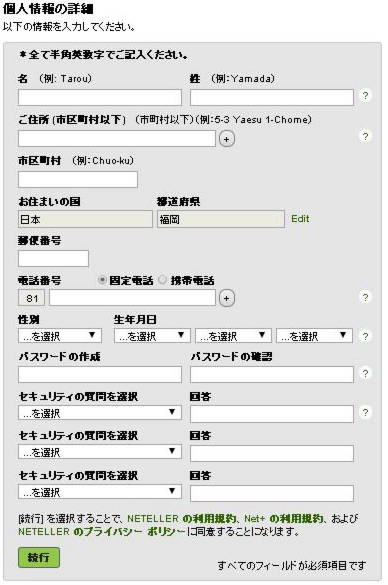
【住所】
英語での記入なので、住所は日本とは順番が逆になります。
番地→市区町村→都道府県という順になります。(ブックメーカーのアカウント登録時も同じ)
ただし、番地の数字はそのままです。(ここまで逆にすると住所そのものが変わってしまいます)
★記入例
東京都中央区銀座 1-2-3 銀座マンション 101号室
↓
市区町村以下の住所:1-2-3-101 Ginza
市区町村:Chuo-ku
郵便番号は、ハイフンは入れず数字のみ入力。
○ 1230045
× 123-0045
【電話番号】
電話番号は、まず固定か携帯かを選んでください。
日本からの登録の場合、フォームにあらかじめ国際番号+81が書いてあります。
最初の0とハイフン(-)を取り入力します。
★記入例
携帯番号: 090-1234-5678 → 9012345678
固定電話: 092-123-5678 → 921235678
【生年月日】
日・月・年の順に入力します。
【パスワード】
8文字~32文字以内。少なくとも、1つの数字と1つの大文字が含まれていなければいけません。
★記入例 : Happy666
【セキュリティの質問】
これはネッテラーへの問い合わせなどの際に必要となります。
自分で覚えやすい質問を選択して回答を入力します(回答は半角英数で、2~22文字の間で入力)。
ご面倒ですが3つすべて入力してください。
3つ全て入力したら、『続行』ボタンをクリック。
 右の図のように、セキュリティ質問の確認画面が出てきますので、忘れないようにして下さい。
右の図のように、セキュリティ質問の確認画面が出てきますので、忘れないようにして下さい。変更する場合は『変更』ボタン、よろしければ『続行』ボタンをクリック。
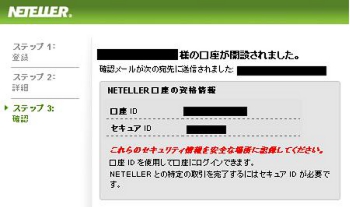
入力に不備がなければ、『○○様の口座が開設されました。』という画面が表示され、登録は完了です。
口座ID、セキュアID、パスワードは誰にも知られないよう管理してください。
この時点では、口座は「未認証(Unverified)」です。
本人確認をすることによって「認証済(Verified)」になります。
※「未認証」ではカード発行・出金ができませんので、必ず本人確認作業をしましょう。
※登録完了後「ようこそメール」が届くのですが、このメールが文字化けしている場合があるとの報告があるので内容を記載します。
「ようこそメール」の内容はコチラです。
ネッテラーの口座開設フォームはコチラです。
次は、ネッテラーに入金
NETELLERのサイトを使用する際の環境について
ネッテラーのサイトを使用する際の推奨環境は、下記の通りです。
●対応ブラウザ:Internet Explorer / Firefox
Google ChromeやOperaなど対応ブラウザ以外のブラウザを使った場合、口座開設・入金などの作業が完了しないことがあります。(途中まで進んでも、最後の完了画面が出てこなかったりします。)
スムーズに作業を行うには、Internet Explorer かFirefoxをご利用ください。
●ポップアップを許可
ポップアップブロックがかかった状態では、次のページに進まないことがあります。
『ポップアップを許可』の状態にしてください。
ポップアップを許可にする方法
●閲覧履歴・クッキーを削除
閲覧履歴やクッキーが邪魔してページ移動が遅くなる場合があります。
これは必ず行うことはないですが、不具合を感じたときに『閲覧履歴・クッキーの削除』をお試しください。
閲覧履歴・クッキーの削除方法
●対応ブラウザ:Internet Explorer / Firefox
Google ChromeやOperaなど対応ブラウザ以外のブラウザを使った場合、口座開設・入金などの作業が完了しないことがあります。(途中まで進んでも、最後の完了画面が出てこなかったりします。)
スムーズに作業を行うには、Internet Explorer かFirefoxをご利用ください。
●ポップアップを許可
ポップアップブロックがかかった状態では、次のページに進まないことがあります。
『ポップアップを許可』の状態にしてください。
ポップアップを許可にする方法
●閲覧履歴・クッキーを削除
閲覧履歴やクッキーが邪魔してページ移動が遅くなる場合があります。
これは必ず行うことはないですが、不具合を感じたときに『閲覧履歴・クッキーの削除』をお試しください。
閲覧履歴・クッキーの削除方法
